安装破解教程
1、在本站下载并解压,得到help-and-manual-setup-v740.exe安装程序和keygen注册机
2、双击help-and-manual-setup-v740.exe运行,勾选我接受许可协议,点击next
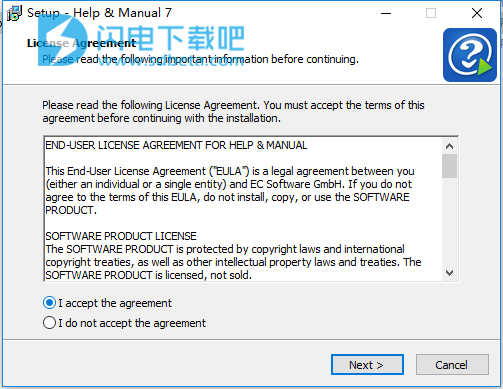
3、 点击浏览选择软件安装路径,点击next
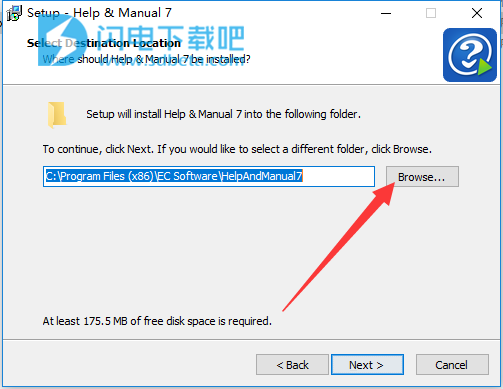
4、选择安装功能组件,点击next
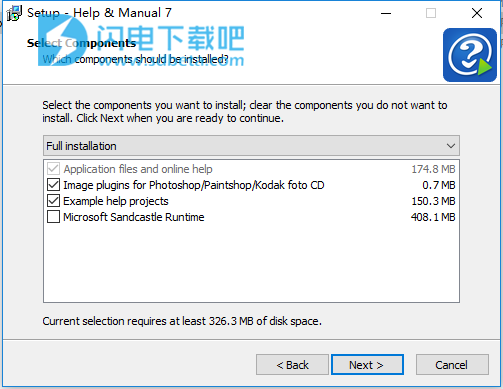
5、确认安装信息,点击install安装
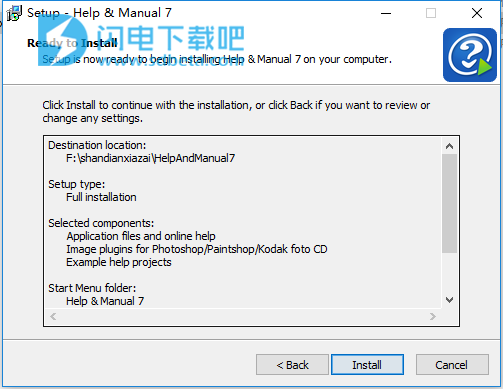
6、安装速度非常快
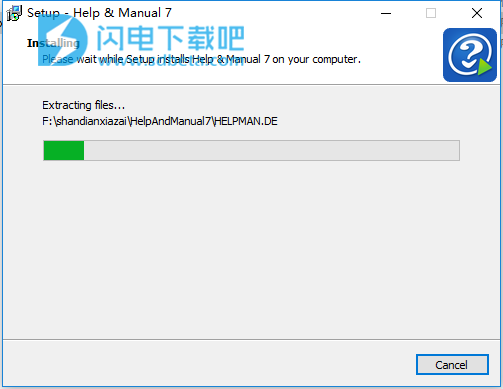
7、安装完成,点击finish退出
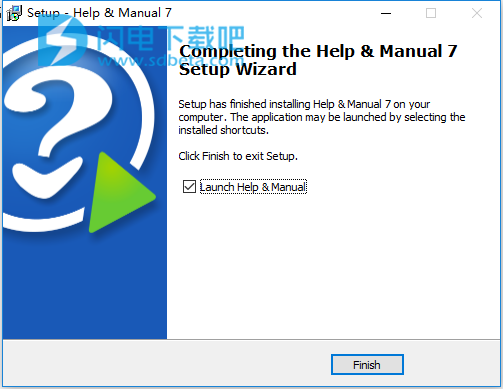
8、运行软件,勾选Enter Product Key选项,点击next
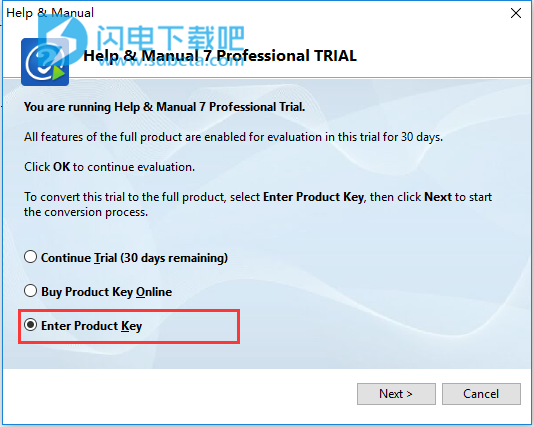
9、运行KeyGen.exe注册机,如图所示,将Serial Number和Activation Code对应复制到软件中,点击ok
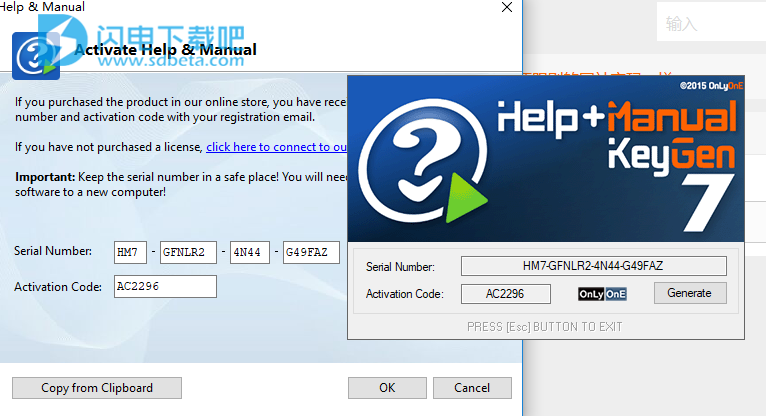
10、感谢您输入序列号。您必须重新启动帮助和手动才能使更改生效。是否要关闭帮助
现在手动?点击是
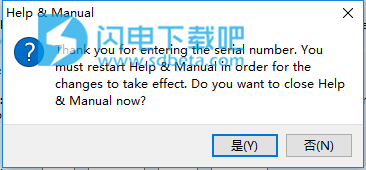
11、软件界面如图所示
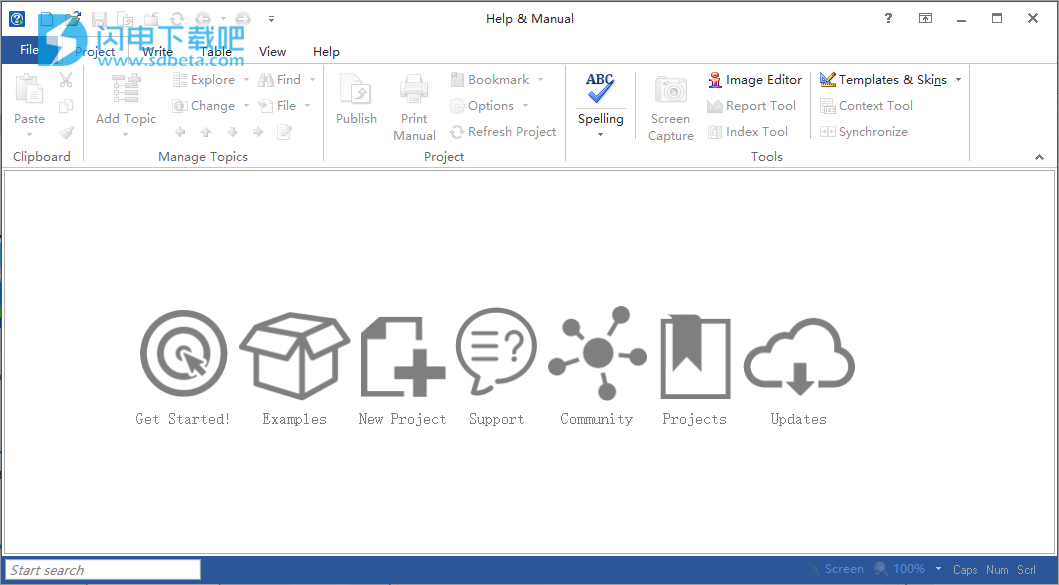
使用教程
创建你的第一个项目!
一、显示/隐藏隐藏文本
您可以从头开始创建新的“帮助+手动”项目,也可以从其他源导入文档并将其转换为新的“帮助+手动”项目。在这两种情况下,交互式屏幕向导都将指导您完成整个过程。
单击以展开/折叠创建一个空的新项目
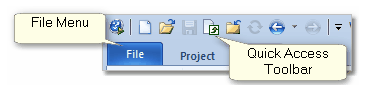
1.选择“文件”菜单,然后选择“新建项目”。
2.选择“创建空的新项目”选项,然后在显示的表单中输入项目名称,保存位置和其他数据。
3.如果您有帮助+手动专业版,您可以选择两种保存格式(您可以随时使用“文件”菜单中的“另存为...”切换格式):
·未压缩的XML:
将项目保存为XML文件的集合。必须保存在空文件夹中。多用户编辑需要此格式。主项目文件的扩展名为.hmxp。这是正常工作的首选格式。
·压缩单文件格式:
将相同的项目文件保存在扩展名为.hmxz的单个压缩文件中。这是Help+ManualBasic支持的唯一格式。
4.单击“创建”以创建新项目。
二、从导入的数据创建新项目
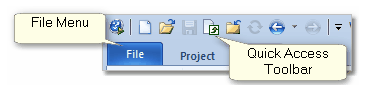
1.选择“文件”菜单,然后单击“新建项目”。
2.在“将现有文档导入新项目”部分中选择要导入的数据类型。
3.按照交互式向导中显示的说明,选择保存格式(参见上文),然后选择“导入”以完成操作。
您还可以通过单击“文件”菜单并选择“打开”直接导入某些格式。然后选择格式类型并打开文件-可能会显示其他说明。
有关不同导入格式的信息,请参阅导入数据。
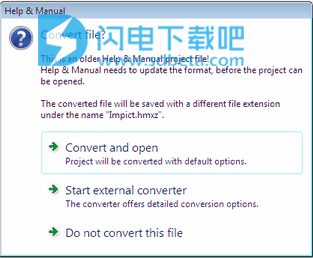
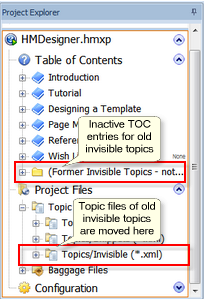
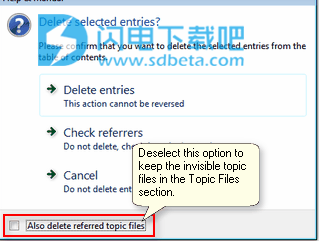
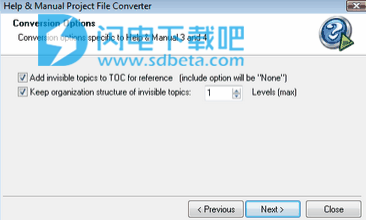
转换旧项目
当您打开它们时,帮助+手动会自动将旧版本的项目文件转换为过时的格式(H+M3和H+M4)。或者,您也可以使用独立转换器程序手动转换旧项目。
帮助+手动4项目通常按1:1转换,转换后不需要任何后处理。较旧的帮助+手动3项目没有在程序的现代版本中引入的样式和其他功能,并且可能需要在导入后重新格式化。
向后兼容帮助+手册5和6:
帮助+手册5和6项目格式几乎与当前格式相同,无需转换。
您可以在版本5和6中编辑使用Help+Manual7保存的项目,但不建议这样做。执行此操作时,旧版本将删除任何新功能。如果您正在处理团队中的项目,则所有团队成员也应使用完全相同的版本。
一、自动转换旧项目
帮助+手册5和帮助+手动6项目
只需正常打开项目。无需转换。但是,早期版本不支持当前版本的“帮助+手册”的较新功能。如果您使用这些功能,然后使用旧版本进行编辑和保存,则旧版本可能会删除这些功能。
帮助+手动3和4项目
1.选择“文件”菜单,然后单击“打开”,然后在“文件类型:”字段中选择要打开的项目的格式(或者在较新版本的Windows中,“文件名:”字段旁边的下拉菜单)。
2.选择要转换的文件,然后单击“打开”以显示以下对话框:
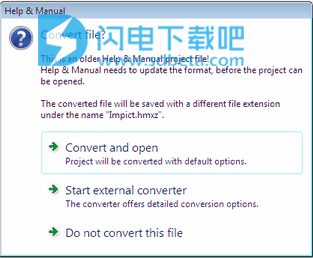
3.选择转换并打开以转换旧项目。新项目文件将保存在与您要转换的旧项目相同的目录中。
此方法自动将旧项目转换为单个压缩文件,扩展名为.hmxz,包含除图形文件之外的所有项目组件。如果您使用的是帮助+手册的基本版本,则这是您可以使用的唯一项目格式。
使用外部转换器:
如果使用外部转换器,还可以将旧项目转换为未压缩的XML格式(仅限HMXP,Professional和Server版本),并为Help+Manual3项目选择其他转换选项。
按照上面的说明选择启动外部转换器。有关详细信息,请参阅项目转换器。
二、过时的帮助+手动项目格式(HM3和HM4)中的不可见主题
如果您的旧HMX或HM3项目包含“不可见主题”(没有TOC条目的主题),则它们将被移动到ProjectExplorer中“主题文件”部分中名为Topics\Invisible的子文件夹。
自动转换器:
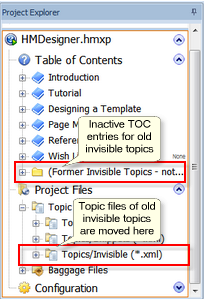
当您使用自动转换器时,还将在转换后的项目的目录(TOC)部分的底部创建一个名为(前隐形主题)的章节。
这些TOC条目链接到以前不可见主题的主题文件,但它们仍未包含在已发布的输出中,因为它们的包含选项自动设置为“无”。
您可以通过选择它并按DELETE删除(前隐形主题)章节。在确认之前,取消选择选项同时删除引用的主题文件以保留实际的主题文件。
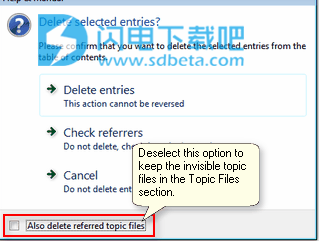
外部转换器:
当您使用外部转换器程序时,您可以决定要对旧的不可见主题执行的操作:
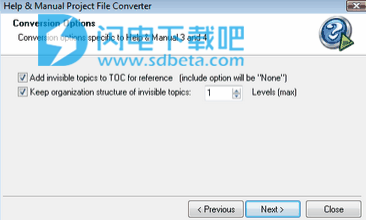
向TOC添加不可见主题会创建上述(前隐形主题)章节。我们建议取消选择此选项。
保持组织结构在“主题文件”部分中创建子文件夹,以匹配旧项目中的文件夹结构。您最多可以创建10个级别,但转换器不会创建比包含的原始项目更多的级别。
三、重要说明:不复制或移动旧项目中的图像
转换旧项目时,他们使用的图像将保留在原始位置。通过将旧位置的链接添加到已转换项目中的项目搜索路径来访问图像。如果要使用新项目存储图像,则必须手动将它们复制到新项目文件夹中的新文件夹,然后更新新项目的项目搜索路径,以便它仅引用新文件夹的位置。
有关这些主题的更多详细信息,请参阅管理图形。
导入数据
显示/隐藏隐藏文本
您可以从各种不同的格式将现有文档导入到“帮助+手动”项目中。导入数据时,可以创建新项目或将数据导入现有项目。两种情况下的程序几乎相同。
导入数据时,交互式向导将引导您完成整个过程的每个步骤。但是,每种数据格式需要稍微不同地处理。您将在下面找到有关每种格式的重要信息。
一、将数据导入新项目
1.选择“文件”菜单。
2.选择新项目。
3.在“将现有文档导入到新项目”标题下选择文档格式,然后按照显示的说明进行操作。
有关导入设置的详细信息,请参阅导入数据的设置。
二、将数据导入现有项目
1.单击ProjectExplorer中“目录”部分中的任意位置。数据将插入当前目录的末尾。如有必要,您可以在导入后移动导入的章节和主题。
2.选择“文件”菜单,然后单击“导入”。
3.选择文档格式,然后按照交互式向导中显示的说明进行操作。
有关每种导入格式需要考虑的各个设置的详细信息,请参阅导入数据的设置。
常见问题
1、我的主题有两个副本-一次在TOC中,一次在主题文件中!
实际上,每个主题只有一个副本。目录实际上只是一个链接列表,如网页上的超链接。实际主题文件存储在ProjectExplorer的ProjectFiles部分的TopicFiles中。为方便起见,单击条目时会自动显示TOC条目链接到的主题文件以进行编辑。
2、我取消了一个帮助+手动窗口,现在我再也无法停靠!
您可以通过双击其标题栏来重新锁定窗口(顺便说一句,双击也适用于取消停靠)。除此之外,您可以通过将任何可停靠窗口拖动到主编辑器窗口的边框来停靠或取消停靠。大多数窗口都可以停靠在编辑器窗口的任何一侧。
3、我还希望能够取消停靠主题选项选项卡!
这是不可能的。编辑器窗口组件和选项卡是固定的,无法取消停靠。
4、我表中列的宽度与我预期的不同!
您可能已经为表格和单元格/列宽度输入了相互矛盾的设置。发生这种情况时,Help+Manual会自动将所有列的宽度设置为动态,然后根据其内容进行自我调整。您通常可以通过设置至少一个具有动态宽度的列来纠正此问题,以便您可以“锁定”其他列的宽度。
您可以使用“表格”选项卡中的“锁定列”工具打开和关闭列宽锁定。当光标位于锁定的列中时,该工具将突出显示。
5、表格中的图形延伸到PDF输出中的页面边缘之外!
当您在没有表格的页面上放置图形时,它们会自动调整大小以适合PDF格式的页面。但是,这对于表格中的图形是不可能的,因为这里的表格单元格而不是页面是图形的容器。在表格中插入图形时,需要确保您的布局适合页面。除了图形裁剪之外,表中的超大图形也会将所有列宽都切换为PDF中的变量,这可能会弄乱您的布局。
6、我可以为特定项目或主题创建自定义词典吗?
是的,尽可能多的你喜欢!您可以将自定义词典存储在任何位置,包括网络驱动器,多个用户可以同时使用它们。有关如何创建和使用自定义词典的完整详细信息,请参阅拼写检查器。
7、我在拼写检查期间选择了“自动校正”进行校正,但自动校正单词对未添加到自定义词典中!
在“项目”选项卡的“拼写检查”>“配置拼写检查器”中,检查已激活的自定义词典,以便在当前项目中添加术语。您可以使用多个词典进行拼写检查,但一次只能在一个词典中添加新词。
8、在哪里可以获得拼写检查的其他词典?
您可以直接从拼写检查器配置对话框下载其他词典。在“项目”选项卡中选择“拼写”>“配置拼写检查器”,然后单击“词典”选项卡中的“下载词典...”。
请注意,主要词典必须保存在Help+Manual程序目录的Dictionaries文件夹中,否则Help+Manual将无法找到它们。
9、如何在WebHelp中进行搜索?
发布WebHelp项目后,索引器会扫描HTML输出目录中找到的所有文件并创建索引文件。此索引包含项目中文件中找到的所有单词及其位置的列表。
当用户第一次访问搜索功能时,用户的浏览器下载索引文件。然后,当前会话期间的所有后续搜索都将在用户的计算机上访问此本地副本。
10、我的索引包括对我手动添加到输出目录的其他文件的引用!咦?
了解索引器扫描输出目录中的所有文件非常重要!这意味着如果您在发布之前将自己的文件添加到目录中,它们也将被扫描。
如果您不希望自己的文件包含在索引中,则必须在发布项目后将它们添加到输出目录中-或者将它们单独上载到服务器,以便在发布时无法将它们编入索引。
11、我的索引包括对已删除主题的引用!发生了什么?
通常,Help+Manual不会删除HTML输出目录中的任何内容。由于每个主题都是WebHelp中的单独HTML文件,因此当您发布不再包含这些主题的项目的新版本时,已删除主题的文件仍位于输出目录中。
为了防止这种情况,最好在发布用于分发的构建时使用“发布”对话框中的“删除输出文件夹中的所有文件”功能。有关详细信息,请参阅发布。
12、为什么我无法在WebHelp中搜索短语?
实际上,你可以。但是,要执行此操作,您需要设置搜索平台以使用基于PHP或ASP平台的服务器端搜索。这需要在服务器上支持PHP或ASP,并且无法在本地进行测试,因为它是仅限服务器的技术。
默认情况下,WebHelp是使用客户端JavaScript平台生成的,适用于较小的项目。但是,对于较大的项目和短语搜索等功能,最好使用PHP或ASP平台。
有关说明,请参阅此主题。
13、如何在WebHelp中搜索确切的单词和短语?
JavaScript平台:
如果您使用的是JavaScript搜索平台,则在引号中包含一个或多个单词会搜索确切的单词。例如,输入cat会找到cat,catalog和propate,但输入带有引号的“cat”只会找到cat。这也适用于单词组-输入“猫狗鱼”只能找到所有三个单词的确切出现次数。
这可以与通配符组合使用。例如,“cat*”将找到目录但不是主张。
ASP和PHP平台:
这些平台支持搜索括在引号中的精确短语。
有关说明,请参阅此主题。
14、我的打印预览中未显示页面引荐号码!
本文地址:http://www.sd124.com/article/2018/1113/226953.html
《Help & Manual 7.4.0 Build 4603详细安装激活图文教程》由闪电下载吧整理并发布,欢迎转载!
